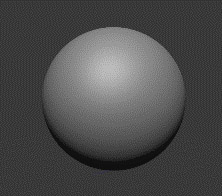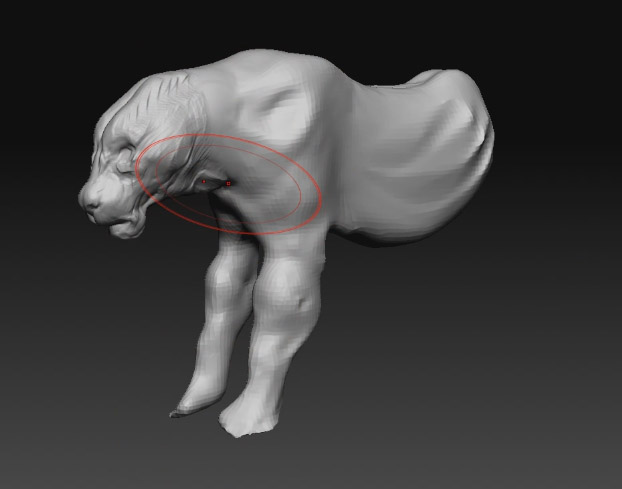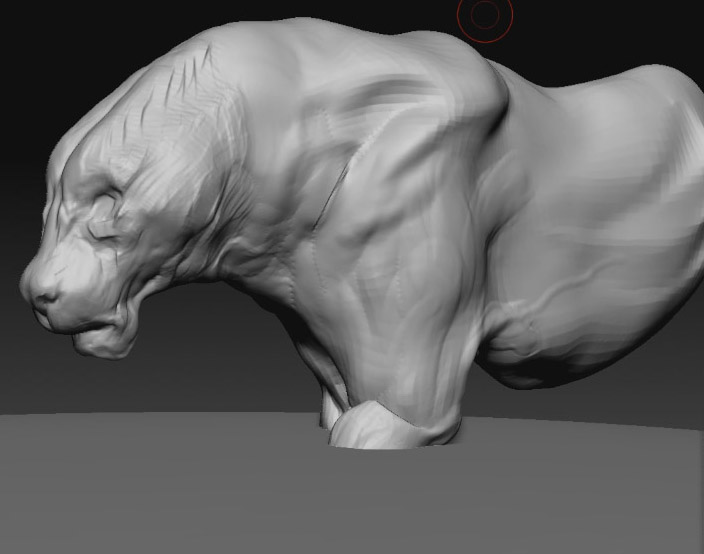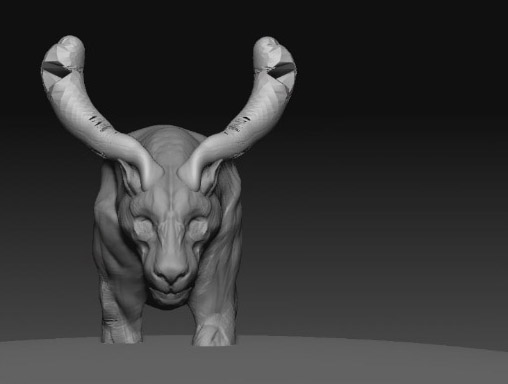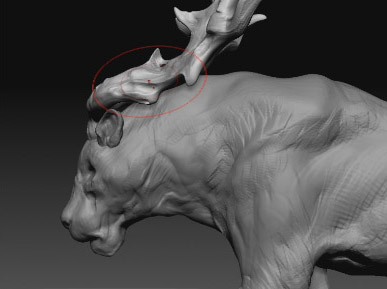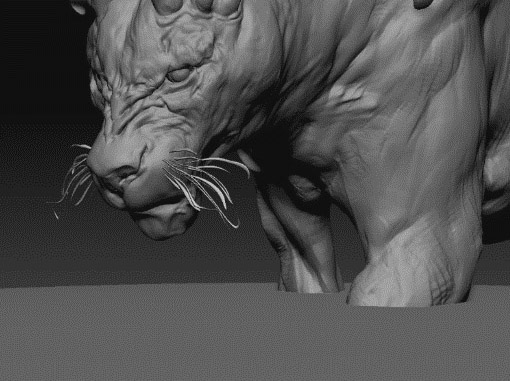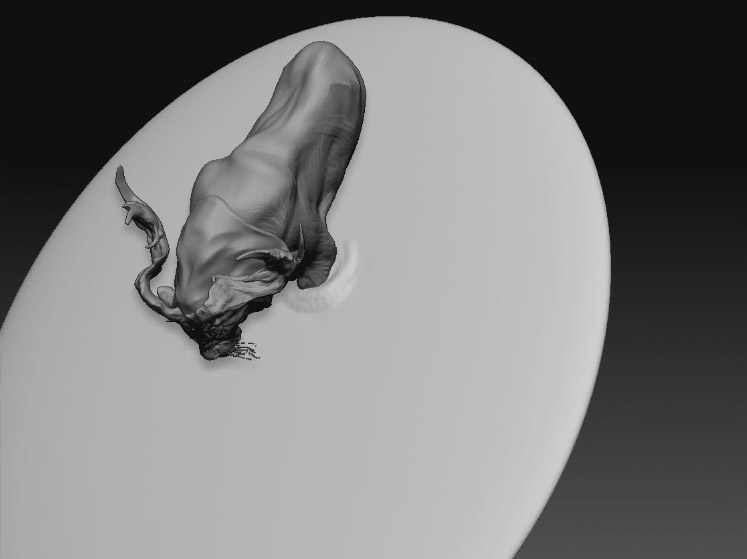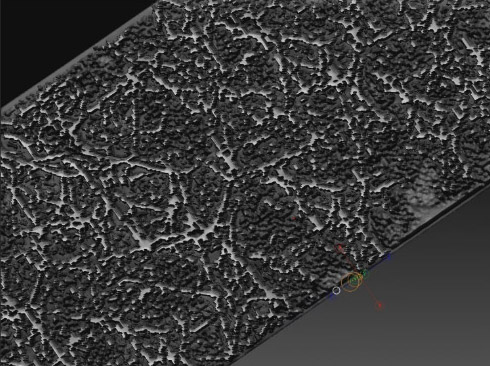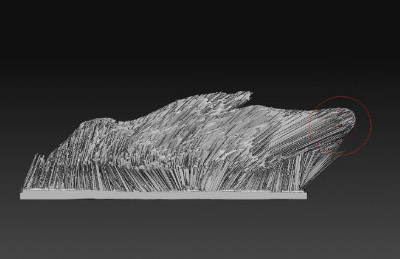ZBrushマスターとして独特の存在感を放つVillard・岡田恵太が、ZBrushを用いた勢いのある造形テクニックを毎月紹介していく本連載。今回はデザイン画を準備せず、短時間のスピードスカルプトで物憂げな獅子を制作します。
TEXT_岡田恵太 / Keita Okada(Villard Inc.)
EDIT_小村仁美 / Hitomi Komura(CGWORLD)
スピードスカルプトで一気に仕上げる
今回のモチーフに選んだ動物は「獅子」です。今回はスピードスカルプトで1時間半ほどで造形しました。いつもは大体怒っているような表情のライオンを制作することが多いのですが、今回は少し悲しげな表情を採り入れてみました。「戦いの日々に疲れた王様」といったところです。
主要な制作アプリケーション
・ZBrush 2018
・Adobe Photoshop CC 2018
・KeyShot 7
STEP 01:ざっくりと顔の形状を取る
今回はデザイン画を用意せず、スカルプトから入っていきます。デザイン画を基に制作する方が早い場合もありますが、想像しながらスカルプトを進めていく方が、完成形をイメージしやすく楽なときもあります。
STEP 02:体を作成する
いつものようにInsert MeshでSphereを埋め込み、体を作成していきます。SnakeHookブラシでSphereを伸ばしながら形状を整え、この段階でポーズも付けつつスカルプトしていきます。今回は最終的な完成形の想像ができているため、最後までシンメトリで進める必要はありません。
STEP 03:耳と角を作成する
体ができてきたら、耳、角を追加します。どちらもInsertMeshでSphereを埋め込み作成しています。
STEP 04:目や髭を追加する
目や髭を追加して、顔周りの形状を整えます。その後、たてがみを追加して全体のバランスを確認していきます。
次ページ:
STEP 05:水面を追加し、全体的にブラッシュアップする
STEP 05:水面を追加し、全体的にブラッシュアップする
水のベースを配置して、Standardブラシで水の動きをつくります。そこからClayBuildupブラシなどを使用してスカルプトを進めていきます。あっさりでいいのであまり深く彫りすぎないように注意してください。
STEP 06:草を作成し、全体的に最終スカルプトをする
背景の草原を作成し、全体的な仕上げを行なっていきます。細長いベースを配置し、アルファ画像を使用してランダムに凹凸をつけます。Mask By Cavityで凹凸のマスク情報を取り、Moveで引っ張りながら草の形状を作ります。
STEP 07:KeyShotでのレンダリング&Photoshopでの最終調整
モデルのスカルプトが完了したら、KeyShotでレンダリングします。今回は水があるため、水が綺麗になるように意識してレンダリングします。レンダリングモードはインテリアで、3種類質感の違うベースを用意します。
完成
今回は趣向を変えて、荒々しいライオンではなく静かなライオンを制作しました。こうして短時間で作品をつくってみることは、完成形をイメージすることの練習にもなります。次回は少しテイストを変えた作品をつくってみようかと思っています。
Profile.
-

-
岡田恵太/Keita Okada(Villard Inc.)
デジタルスカルプター、3Dコンセプトアーティスト。1991年7月生まれ、広島県出身。2012年大阪の専門学校を卒業後、大阪のゲーム会社に就職。2013年に退職し上京した後、1年ほど建設現場の作業員(荷揚げ屋)などをしながらZBrushを独学で習得し東京のゲーム会社へ就職。2015年からフリーランスとなり、PS4用ゲームのDLC『Bloodborne The Old Hunters』をはじめ主にクリーチャーなどのコンセプトモデルを手がける。2017年3月、新会社「Villard」を設立
www.artstation.com/artist/yuzuki
www.villard.co.jp